更新日
Stripeカード決済の本番環境とテスト環境
Stripeのカード決済では本番環境とテスト環境を切り替えることが出来ます。
- テスト環境中はどんなにカード決済を行っても実際に決済されることは御座いません。
- テスト環境用のカード番号がご利用頂けます。
カード決済がテスト環境かどうかの確認
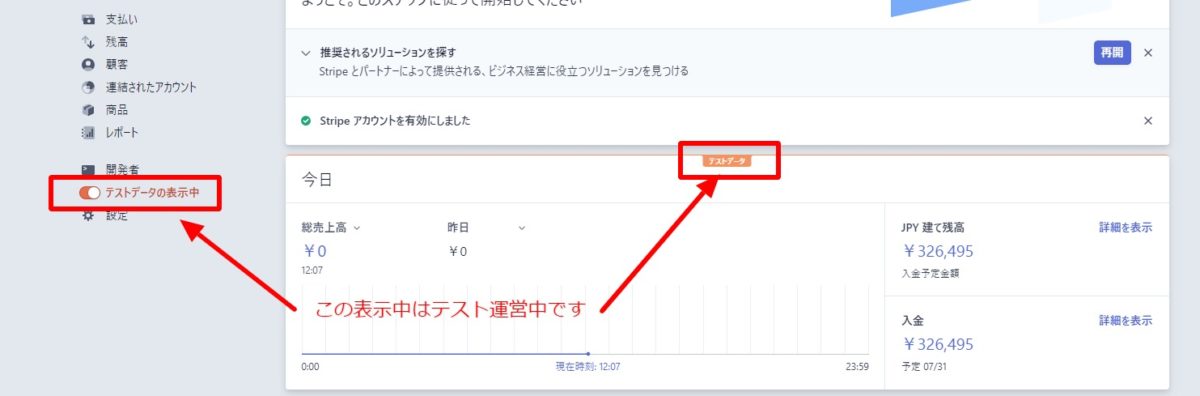
- Stripeにログイン後
- 左側にある「テストデータの表示中」がON(オレンジ色状態)
- 右側のデータ部分に「テストデータ」とオレンジ色で表示
この状態がテスト状態です。
カード決済が本番環境かどうかの確認

- Stripeにログイン後
- テストデータを表示がOFF(グレー色)
- 右側のデータ部分に「テストデータ」と表示されていない
この状態が本番環境の状態です。
本番環境のAPIの確認方法
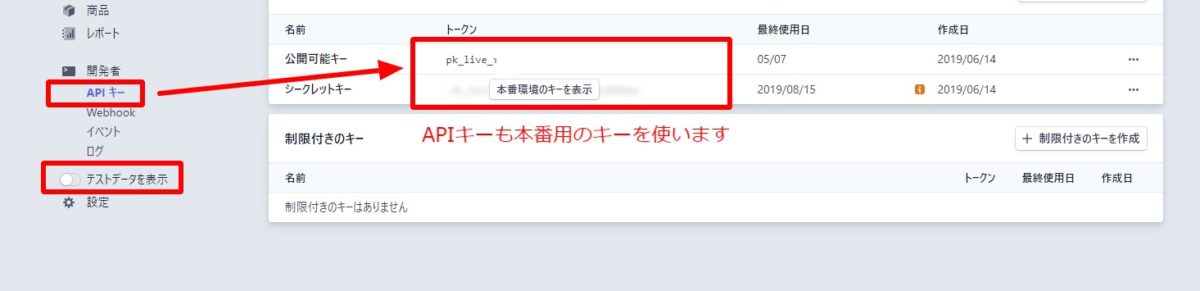
- Stripeにログイン後
- 左メニューにある「開発者」をクリック
- 「APIキー」をクリック
- 右側「公開可能キー」をメモ
- 右側「シークレットキー」をメモ
この公開可能キーとシークレットキーをメモして下さい。
メモしたら、フリミーの管理画面にログインして
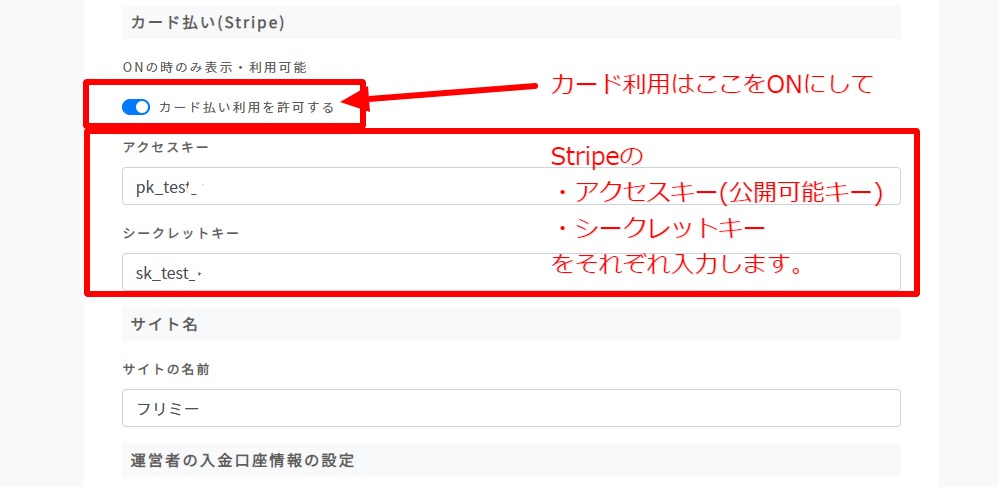
- フリミーの管理画面にログイン後
- 初期設定をクリック
- カード払いStripeにある「カード払い利用を許可する」をON
- アクセスキー(公開可能キー)にStripeでメモした「公開可能キー」を入力
- シークレットキーにStripeでメモした「シークレットキー」を入力
入力後は自動保存されます。
これでカード決済が利用可能になります。
テスト環境でクレジットカード決済を既に行っている場合で、本番環境に切り替えた際は
テスト環境でクレジットカード決済を既に行っている場合で、本番環境に切り替えた際は、本番環境にてうまく決済できない場合が御座います。
その際は、一度私たちにご連絡ください。
設定を確認させて頂きますのでご安心ください。